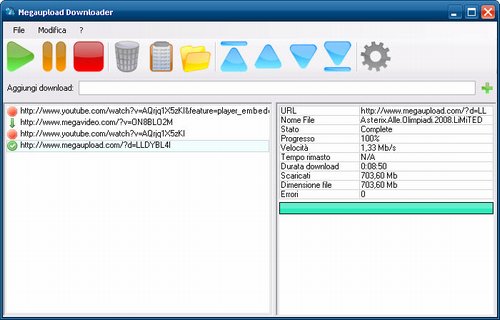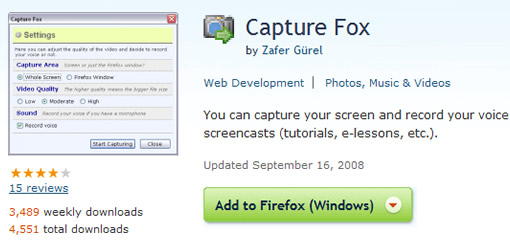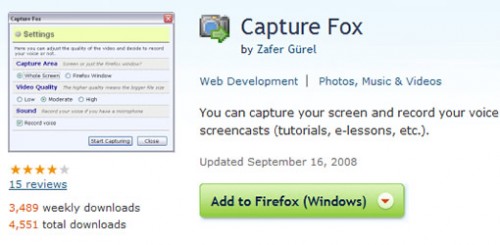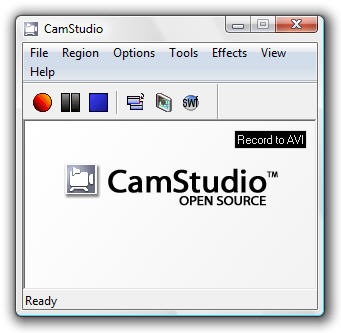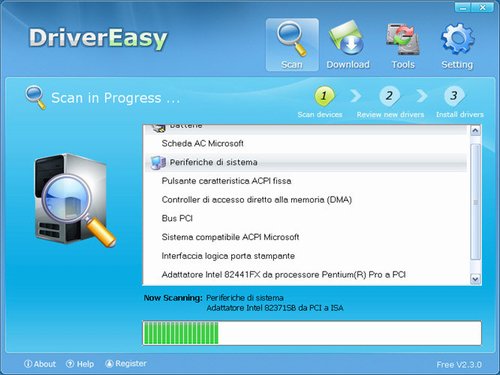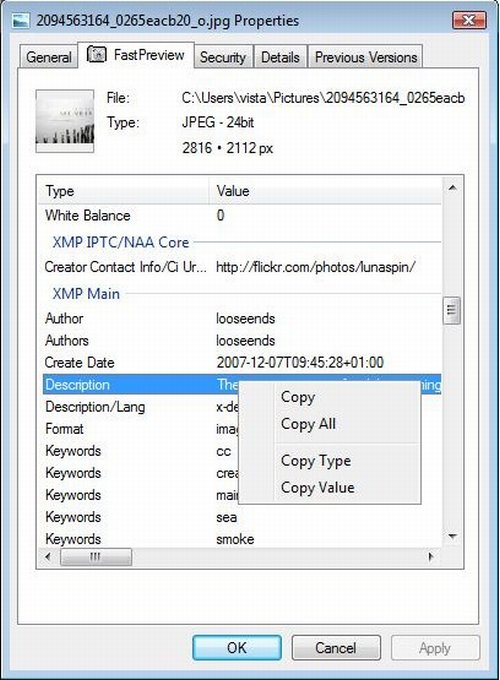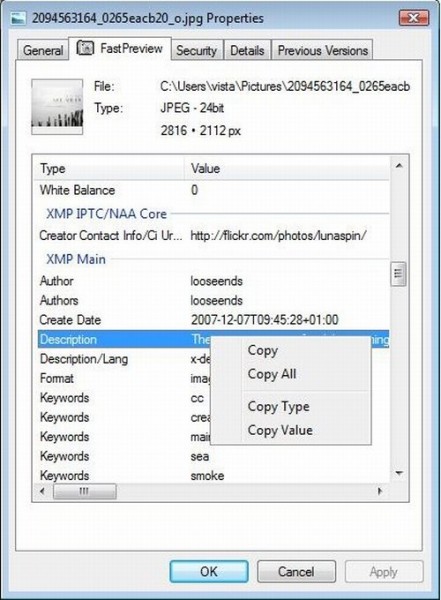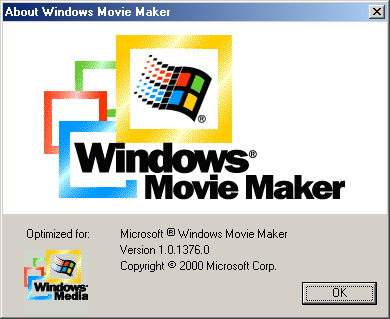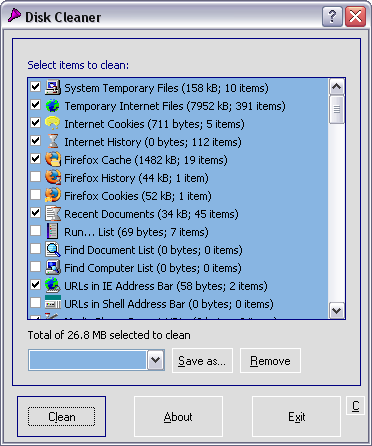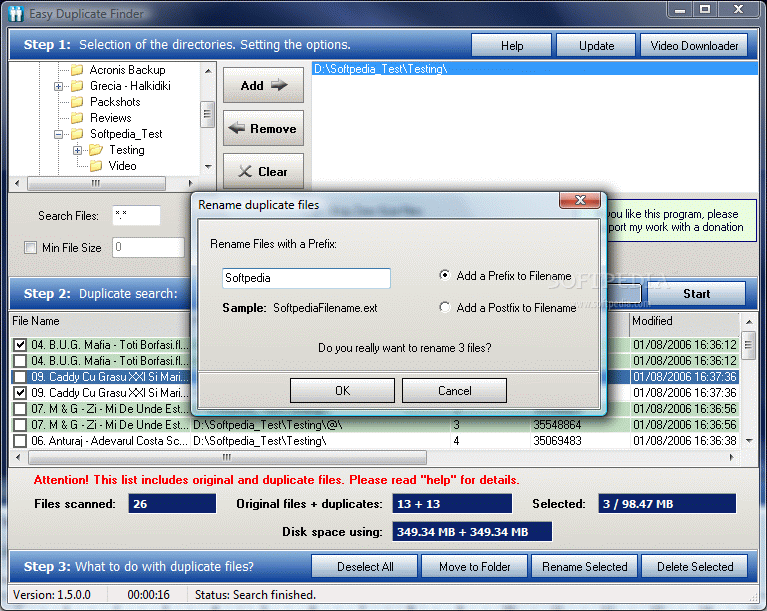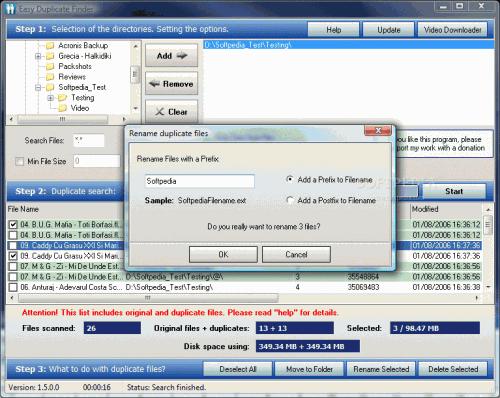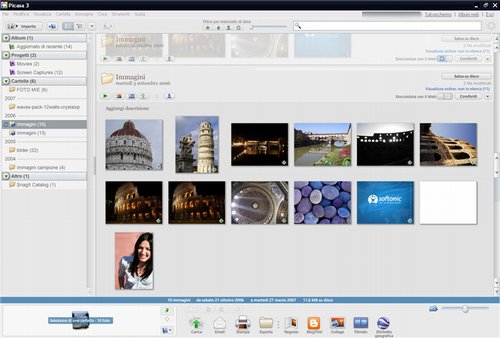Osservando la tastiera collegata al proprio computer ci si rende subito conto che ci sono una gran quantità di tasti che non vengono mai utilizzati, che hanno funzioni sconosciute e che proprio per tale ragione potrebbero essere sfruttati in altra maniera. Chiedersi dunque come cambiare il funzionamento della tastiera appare più che lecito.

Purtroppo Windows non offre alcun apposito tool mediante cui poter modificare il funzionamento della tastiera. Per eseguire l’operazione in questione è dunque indispensabile ricorrere all’impiego di risorse extra come nel caso dell’ottimo TaTuich un software gratuito grazie al quale è possibile associare programmi a tasti della tastiera ed avviarli in men che non si dica. In questo modo è dunque possibile sfruttare meglio i tasti della tastiera e cambiarne la funzione di default.